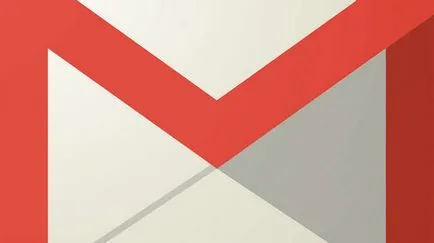Fej- és lábléc, lábjegyzetek, oldaltörés és a vonal
Meg lehet változtatni az elrendezés a dokumentum a fejléc és a lábléc, és helyezze oldaltöréseit. Fejlécek és a lábjegyzetek jellemzően további információkat, mint például az oldalak számát, dátumát, a dokumentum nevét, és a lábjegyzeteket. Oldal törések és vízszintes vonalak osztják a szöveget, és javítja az olvashatóságot.
Ebben a leckében megtanulod, hogyan kell beszúrni, és módosítsa fej- és lábléc, és lábjegyzetek, valamint hogyan kell beszúrni oldaltöréseit és vízszintes vonalak.
Fejléc és lábléc
Cím - ez a rész, amely megjelenik a felső mezőben a dokumentum, míg a footer - egy szakaszt, amely megjelenik az alsó margó a dokumentumot. A beírt szöveg a fejléc vagy lábléc jelenik meg minden oldalon a dokumentumot.
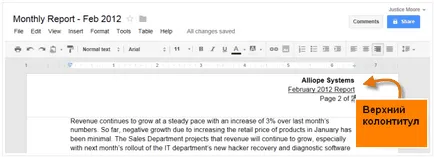
Beszúrni egy fejléc és lábléc:
- Beszúrás gombra. majd válassza ki a legördülő menüből fejléc vagy lábléc.
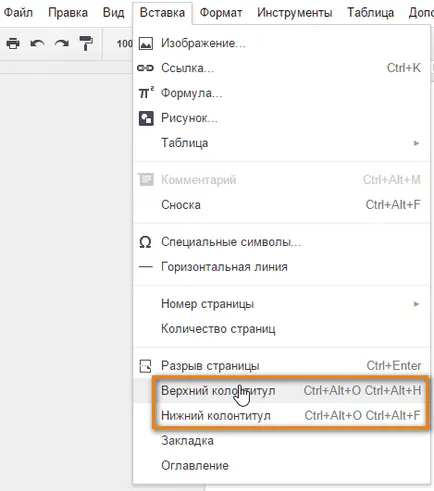
- Attól függően, hogy a választás, a kurzor a felső vagy az oldal alján.
- Írja be a kívánt szöveget. Ha befejezte, nyomja meg az Esc gombot, hogy bezárja a lábléc.
Zárás után a lábléc, attól még nem lesz látható, de blokkolva lesz. Szerkesztéséhez újra, csak kattintson bárhová a fejléc és lábléc, és kiengedik.
Szöveg formázása a fejlécben vagy a láblécben
A szöveg formázása a fejléc és a lábléc, akkor sok olyan formázási lehetőségek állnak rendelkezésre, hogy formázza a szöveget a szervezetben a dokumentumot. Akkor szöveg igazítása, a változás betűtípust és méretet, és adjunk hozzá egy merész stílus, dőlt, aláhúzott.
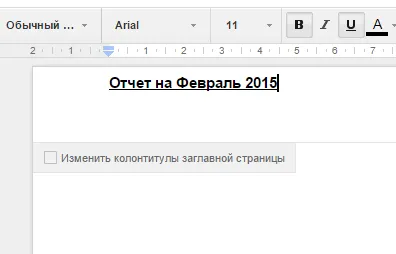
Hozzáadni az oldalszámok a fejlécben vagy a láblécben:
Google Docs automatikusan számok minden oldalon, és elhelyezi a fejlécben vagy a láblécben. Ha azt szeretnénk, hogy megjelenjen a szót oldalon egy oldalszámot, akkor meg kell adnia a „page” a megfelelő helyen, a lábléc.
- Válassza ki a fejléc és lábléc a dokumentum.
- Vigyük a kurzort a beállítani kívánt oldal számát. Ha azt szeretnénk, írja be a szót oldal.

- Kattintson a Beszúrás és mozgassa az egeret a oldalszámot. majd válassza ki a kívánt helyzetbe.
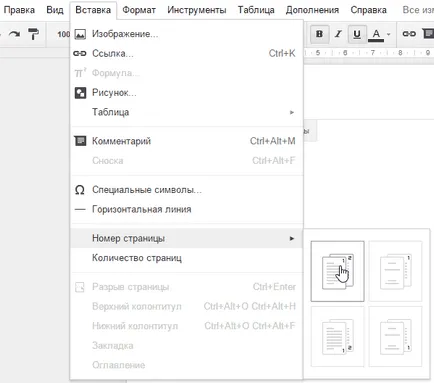
- Ott lesz hely minden oldalon.
Google Docs: behúzásaiban, a lapok és listák
Megjelenítéséhez az oldalak száma:
Google Docs is automatikusan megjelenik a fejlécben vagy a láblécben oldalak - hány oldalas a dokumentum. Ha hozzá szeretné adni az oldalak számát mellett az oldalszámot, akkor meg kell, hogy adja meg a „Ki” után az oldalszámot.
- Vigyük a kurzort után oldalszámot, majd adja meg a „ki”.
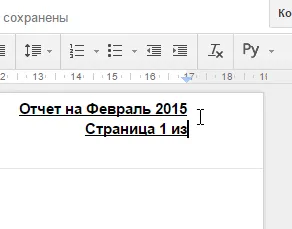
- Kattintson a Beszúrás, majd válassza az Oldalak legördülő menüből.
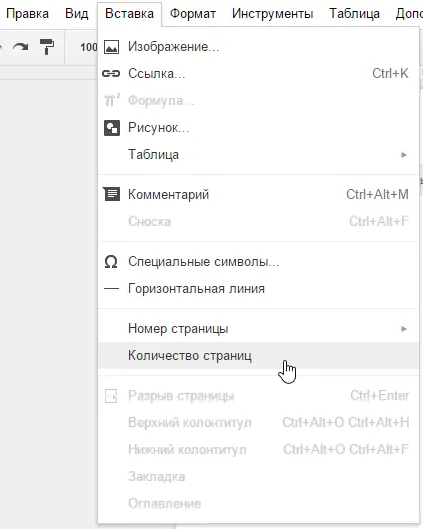
- Oldalak száma a dokumentumban után jelenik meg az oldalszámot.
Munka lábjegyzetek
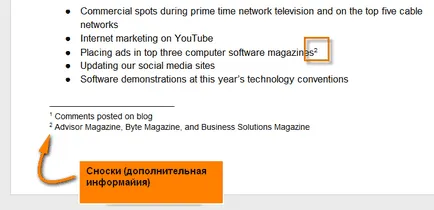
Ahhoz, hogy hozzá egy lábjegyzet:
- Vigye a kurzort a szöveg után, amely tartalmazni fog egy lábjegyzet.
- Beszúrás gombra. majd válassza lábjegyzet a legördülő menüből.
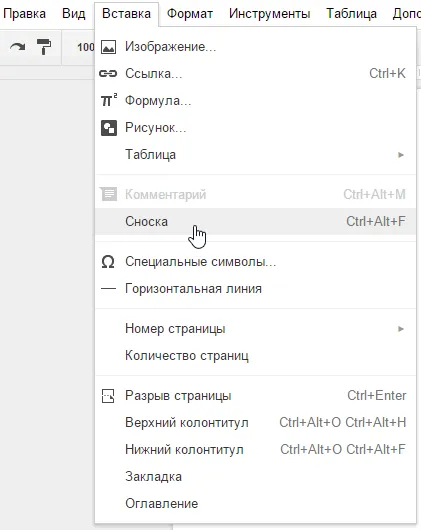
- Google Docs hozza indexbe számát a szervezetben a dokumentum, valamint az az oldal alján. Most a kurzor a az oldal alján.
- Írja be a kívánt szöveget megjeleníteni, mint kiegészítő információkat.
- Ha befejezte, nyomja meg az Esc gombot, hogy visszatérjen a szervezet a dokumentumot.
oldaltörések
Oldaltörések lehetővé teszi, hogy jobban kézben tarthassa a helyét a dokumentumban. Használhatja az oldaltörés, ha írunk egy dokumentum, amely egy fedőlapot, vagy a bibliográfia a kezdete bejegyzés új oldalon.
Beszúrásához oldaltörés:
- Helyezzük a beszúrási pontot a helyet, ahová az oldal megjelenítéséhez szünet.
- Kattintson a Beszúrás, majd válassza Oldaltörést a legördülő menüből.
- Látni fogja, egy oldaltörés a dokumentumban.
Oldal eltávolítása szünet, helyezze el a kurzort az a szünet, és nyomjuk meg a Backspace billentyűt. Meg kell nyomnia többször eltávolítani a különbség.
vízszintes vonalak
Vízszintes vonalak választják a szöveget szakaszokra. Hozzátéve, több szándékosan elhelyezett vízszintes vonalak teheti dokumentum több tetszetős és könnyen olvasható.
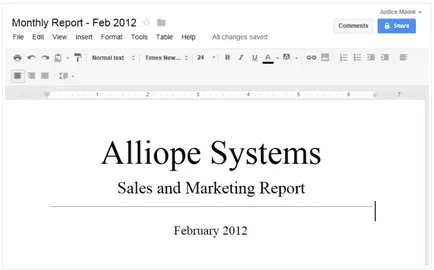
Ahhoz, hogy hozzá egy vízszintes vonal:
- Helyezzük a beszúrási pontot a helyre, ahol el szeretné helyezni a vízszintes vonal.
- Beszúrás gombra. A legördülő menüből válassza ki a vízszintes vonal.
- A vízszintes vonal jelenik meg a dokumentumban.
Ahhoz, hogy távolítsa el a vízszintes vonalat, kattintson duplán a sor, hogy jelölje ki, majd nyomja meg a Backspace vagy a Delete gombot a billentyűzeten.
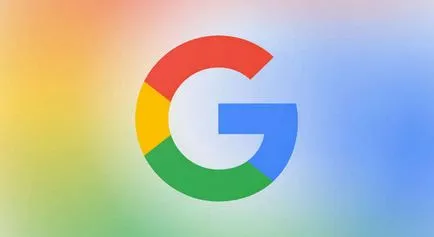

Mi az operációs rendszer? Típusú operációs rendszerek
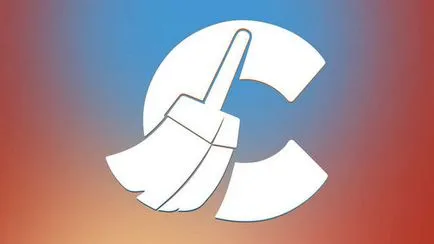
CCleaner - hogyan kell megtisztítani a számítógépet a portól?
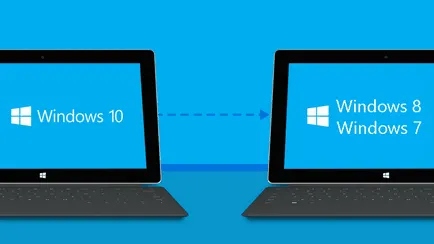
Hogyan visszaállíthatja a Windows 10 vagy Windows 7 8.1

Fiókok és a család biztonsága a Windows 10

Hogyan lehet regisztrálni Yandex Mail
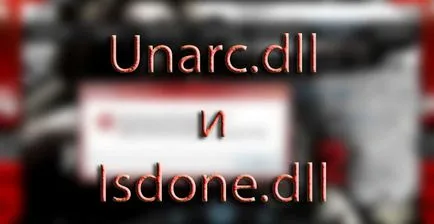
Hogyan javíts hibákat és isdone.dll unarc.dll